Übersicht über dynamische Zeitanalysen
Sie können eine dynamische Zeitanalyse verwenden, um die transiente Reaktion des Systems auf zeitveränderliche Lasten zu überprüfen. Die Lasteingabe erfolgt in Form eines Zeitverlaufs.
In dynamischen Zeitanalysen berechnet Creo Simulate Verschiebungen, Geschwindigkeiten, Beschleunigungen und Spannungen in Ihrem Modell, die zu unterschiedlichen Zeitpunkten unter der Einwirkung einer zeitveränderlichen Last auftreten. Sie verwenden dynamische Zeitanalysen, wenn Sie Antworten auf transiente oder veränderliche Krafteinwirkungen berechnen lassen möchten.
Nur bei Fußpunkterregung haben Sie die Möglichkeit, von Creo Simulate die modalen Massenbeteiligungsfaktoren berechnen zu lassen, um die Genauigkeit der Ergebnisse besser einschätzen zu können. Creo Simulate berechnet zudem alle für dynamische Zeitanalysen gültigen Messgrößen, die Sie für Ihr Modell definiert haben.
Sie können Creo Simulate anweisen, vollständige Ergebnisse für bestimmte Zeitintervalle auszugeben. Für dynamische Zeitanalysen mit vollständigen Ergebnissen ist die Animation der Ergebnisse von Farbflächendarstellungen für jedes Zeitintervall Ihrer Analyse möglich.
Zurück zu Dynamische Zeitanalysen
Fußpunkterregung für dynamische Zeitanalysen
Fußpunkterregung (Base excitation) ist nur verfügbar, wenn die dynamische Analyse eine eingespannte Modalanalyse referenziert.
Wenn Ihr Modell keine Lasten enthält, müssen Sie mit Hilfe des Kontrollkästchens für die Fußpunkterregung eine dynamische Analyse definieren. In diesem Fall wird die Struktur durch ein vorgeschriebenes Rütteln der Unterstützung erregt, von der sie gehalten wird.
Zeitabhängige Fußpunktbeschleunigung (Base Acceleration Time Dependence) – Gibt die Bewegungsrichtung der Unterstützung und die Fußpunktbeschleunigung als Funktion der Zeit an, wenn Sie Fußpunkterregung (Base excitation) als Lasttyp auswählen. Die folgenden Elemente werden in diesem Bereich angezeigt:
• Erregungstyp (Excitation type) – Legt den Erregungstyp der Unterstützung in dieser Dropdown-Liste fest. Im Dialogfenster angezeigte Elemente ändern sich anhand des ausgewählten Erregungstyps.
◦ Unidirektionale Translation (Uni-directional translation) – Ermöglicht nur die translatorische Bewegung der Unterstützung in eine Richtung. Geben Sie die Richtung in Bezug auf die X-, Y- und Z-Komponenten im GKS oder ein gewähltes kartesisches Koordinatensystem und die Fußpunktbeschleunigung entlang dieser Richtung an.
|
|
Für Unidirektionale Translation (Uni-directional translation) wird der Betrag des Richtungsvektors ignoriert, sodass nur die Richtungsinformationen die Beschleunigung beeinflussen.
|
◦ Translationen und Rotationen (Translations & rotations) – Ermöglicht die translatorische und rotatorische Bewegung der Unterstützung. Geben Sie X-, Y- und Z-Komponenten für die translatorische und rotatorische Beschleunigung der Unterstützung entlang einer Achse des GKS oder eines gewählten Koordinatensystems an. Rotationen erfolgen um den Ursprung des referenzierten Koordinatensystems.
◦ Translation an 3 Punkten (Translations at 3 points) – Gibt die Bewegung anhand von sechs translatorischen Richtungen an 3 Punktunterstützungen an. Für die Verwendung dieser Option muss die referenzierte Modalanalyse mit 3 Punktrandbedingungen definiert werden. Alle Verschiebungen müssen am ersten Punkt, 2 Verschiebungen am zweiten Punkt und 1 Verschiebung am dritten Punkt definiert werden, sodass nur Starrkörperbewegung verhindert wird.
|
|
Für ebene 2D-Spannungsmodelle und ebene 2D-Dehnungsmodelle kann als Erregungstyp Unidirektionale Translation (Uni-directional translation) oder Translationen und Rotationen (Translations & rotations) festgelegt sein. Für achsensymmetrische 2D-Modelle kann als Erregungstyp nur Unidirektionale Translation (Uni-directional translation) festgelegt werden.
|
• Koordinatensystem (Coordinate system) – Wählen Sie für Unidirektionale Translation (Uni-directional translation) ein Koordinatensystem aus, um die Bewegungsrichtung der Unterstützung anzugeben. Voreingestellt ist GKS. Sie können auch ein kartesisches Benutzer-Koordinatensystem auswählen.
Für Translationen und Rotationen (Translations & rotations) wählen Sie ein Koordinatensystem zur Angabe der translatorischen und rotatorischen Komponenten der Beschleunigung aus.
Für Translation an 3 Punkten (Translations at 3 points) muss das Koordinatensystem definiert werden, wenn Sie die Punktrandbedingungen für die Unterstützung an drei Punkten definieren.
Für einen ausgewählten Erregungstyp muss Folgendes festgelegt werden:
• Wert (Value) – Geben Sie einen Wert für Fußpunktbeschleunigung an. Wählen Sie in der entsprechenden Dropdown-Liste Einheiten für die Beschleunigung oder Winkelbeschleunigung aus. Wert (Value) dient als ein Multiplikator. Die Zeitabhängigkeitsfunktion wird mit dem Wert multipliziert, um die resultierende Fußpunktbeschleunigung der Unterstützung für jede Komponente anzugeben. Wenn der Erregungstyp auf Translationen und Rotationen (Translations & rotations) oder Translation an 3 Punkten (Translations at 3 points) festgelegt wird, müssen einzelne Werte für jede Komponente angegeben werden.
• Zeitabhängigkeit (Time Dependence) – Erstellen oder wählen Sie eine Funktion die Zeitabhängigkeit, oder verwenden Sie die vorgegebene Funktion. Die Zeitabhängigkeitsfunktion ist eine Funktion ohne Einheiten. Der Wert der Funktion variiert als Funktion der Zeit.
Sie können den vorgabemäßigen Einheitsimpuls verwenden oder auf  klicken, um das Dialogfenster Funktionen (Functions) zu öffnen und eine neue Funktion zu erstellen. Sie können symbolische Funktionen oder Tabellenfunktionen für die Zeitabhängigkeit erstellen.
klicken, um das Dialogfenster Funktionen (Functions) zu öffnen und eine neue Funktion zu erstellen. Sie können symbolische Funktionen oder Tabellenfunktionen für die Zeitabhängigkeit erstellen.
 klicken, um das Dialogfenster Funktionen (Functions) zu öffnen und eine neue Funktion zu erstellen. Sie können symbolische Funktionen oder Tabellenfunktionen für die Zeitabhängigkeit erstellen.
klicken, um das Dialogfenster Funktionen (Functions) zu öffnen und eine neue Funktion zu erstellen. Sie können symbolische Funktionen oder Tabellenfunktionen für die Zeitabhängigkeit erstellen.• Wenn der Erregungstyp auf Translationen und Rotationen (Translations & rotations) oder Translation an 3 Punkten (Translations at 3 points) festgelegt wird, muss das Kontrollkästchen für jede Richtung aktiviert werden, um die Felder Wert (Value) und Zeitabhängigkeit (Time Dependence) zu aktivieren.
Für Modelle, die in Wildfire 5.0 und früheren Versionen erstellt wurden, wird Unidirektional als Erregungstyp ausgewählt. Der Wert wird auf 1 festgelegt, und die Standardfunktion für die Zeitabhängigkeit wird ausgewählt. |
Zurück zu Dynamische Zeitanalyse.
Verschiebungen an drei Punkten
Für dynamische Zeit-, Frequenz- oder stochastische Analysen muss für die Angabe der Bewegung für die Basis in Bezug auf Verschiebungen für die Unterstützung an drei Punkten Ihr Modell in einer bestimmten Weise definiert werden. In der referenzierten Modalanalyse müssen Sie Punktrandbedingungen für 3 nicht-kollineare Punkte in Ihrem Modell definieren.
Die Punktrandbedingungen müssen die Kriterien erfüllen, die im folgenden Beispiel erläutert werden:
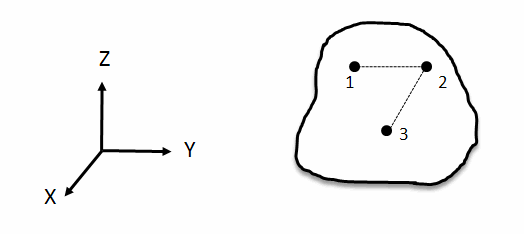
• Berücksichtigen Sie drei Punkte wie in der Abbildung dargestellt. Beim ersten Punkt müssen alle translatorischen Freiheitsgrade konstant sein, der zweite Punkt muss entlang 2 Achsen definiert sein und der dritte Punkt muss nur entlang einer Achse definiert sein. Mit diesen drei Punktrandbedingungen wird nur die Starrkörperbewegung des Modells definiert.
• Der Randbedingungssatz für die drei Punktrandbedingungen muss in Bezug auf das GKS oder ein allgemeines kartesisches BKS vorhanden sein.
• Beim ersten Punkt müssen alle translatorischen Freiheitsgrade konstant sein. Im Beispiel müssen die Verschiebungen für Punkt 1 entlang der X-, Y- und Z-Richtung definiert sein.
• Die Linie, die Punkt 1 mit Punkt 2 verbindet, muss zu einer der Achsen des Koordinatensystems parallel sein. Punkt 2 muss entlang dieser Achse frei sein. Er sollte entlang den beiden anderen Achsen definiert werden. Im Beispiel ist die Linie, die Punkt 1 und Punkt 2 verbindet, parallel zur y-Achse. Punkt 2 sollte über definierte Verschiebungen in der X- und Z-Richtung verfügen.
• Punkt 3 muss sich in der Ebene bis zur Linie befinden, die Punkt 1 und Punkt 2 verbindet. Außerdem muss er parallel zu einer der Koordinatenebenen sein. Punkt 3 muss in der Richtung definiert werden, die senkrecht zur Ebene durch drei Punkte definiert ist. Im Beispiel definieren die drei Punkte die XY-Ebene. Punkt 3 muss über eine definierte Verschiebung in der Z-Richtung verfügen.
Zurück zu Fußpunkterregung für dynamische Zeitanalysen oder Fußpunkterregung für dynamische Frequenzanalysen oder Fußpunkterregung für stochastische Antwortanalysen
Ausgabe für dynamische Zeitanalysen
Verwenden Sie die folgenden Elemente auf der Registerkarte Ausgeben (Output) des Dialogfensters Dynamische Zeitanalyse (Dynamic Time Analysis):
• Ausgabeintervalle (Output Steps): Gibt die Anzahl der Schritte in der Zeitspanne an, für die Creo Simulate Ergebnisse berichten soll.
Zurück zu Dynamische Zeitanalyse.
Messgrößen für dynamische Zeitanalysen berechnen
Verwenden Sie den Bereich Berechnen (Calculate) auf der Registerkarte Ausgeben (Output), um den Typ der für eine dynamische Zeitanalyse berechneten Ergebnisse anzugeben.
Wählen Sie eines der folgenden Kontrollkästchen aus, wenn Creo Simulate alle Ergebnisse berechnen soll:
• – Berechnet Spannungen. Wenn Sie keine Spannungsergebnisse benötigen, deaktivieren Sie dieses Kontrollkästchen, um Speicherplatz zu sparen und die Analysezeit drastisch zu reduzieren.
• – Berechnet den rotatorischen Freiheitsgrad von Balken und Schalen im gesamten Modell.
Rotationen werden nicht berechnet, wenn Ihr Modell nur aus 3D-Volumenkörpern, 2D-Volumenkörpern oder 2D-Plattenelementen besteht. Das gilt auch, wenn dieses Kontrollkästchen aktiviert ist. Für diese Elementtypen sind die Rotationen stets gleich null.
• Faserlagenspannungen (Ply Stresses) – Berechnet die Ergebnisse für Spannungen von Faserlage zu Faserlage. Dieses Kontrollkästchen steht nur für Modelle zur Verfügung, für die Laminatschalen-Eigenschaften definiert wurden.
Die folgenden Optionen sind im Dialogfenster "Dynamische Zeitanalyse" (Dynamic Time Analysis) nur verfügbar, wenn das Laden durch Fußpunkterregung erfolgt:
• Massenbeteiligungsfaktoren (Mass participation factors) – Berechnet die modalen Massenbeteiligungsfaktoren. Die Berechnung kann dann jedoch wesentlich länger dauern.
Massenbeteiligungsfaktoren sind für die Bestimmung wichtig, ob genügend Schwingungsformen aus einer Modalanalyse enthalten sind, um präzise Ergebnisse zu gewährleisten.
• Verschiebungen, Geschwindigkeiten, Beschleunigungen relativ zu (Displacements, velocities, accelerations relative to) – Berechnet die Ergebnisse für Verschiebung, Geschwindigkeit sowie Beschleunigungsergebnisse in Bezug auf die Basis oder Unterstützung.
Sie können auf die vollständigen Ergebnisse für Größen, die Sie hier nicht auswählen, nicht zugreifen. Creo Simulate berechnet unabhängig von diesen Einstellungen alle Messgrößen, die für eine Analyse zulässig sind. Sie können auf Ergebnisse für Messgrößen über den Statusbericht oder über die grafische Darstellung der Messgröße in einem Ergebnisfenster zugreifen.
Wenn Sie beim Definieren einer dynamischen Messgröße das Kontrollkästchen Zeit/Frequenzberechnung (Time/Frequency Eval) aktivieren, können Sie nur über ein Ergebnisfenster auf Ergebnisse für diese Messgröße zugreifen. |
Zurück zu Ausgabe für dynamische Zeitanalysen
Eigenmodenoptionen für dynamische Analysen
In den Dialogfenstern für dynamische Zeit-, Frequenz- und stochastische Antwortanalysen erscheinen auf der Registerkarte Eigenmoden (Modes) die folgenden Elemente:
• Berücksichtigte Eigenmoden (Modes Included) – Hiermit geben Sie an, welche Eigenmoden aus der Modalanalyse in die dynamische Analyse einbezogen werden sollen.
• Dämpfungskoeffizient (%) - Hiermit weisen Sie den in der Analyse enthaltenen Moden Dämpfungskoeffizienten zu.